Лесно и бързо ръководство за root достъп на Android

След като руутнете телефона си с Android, имате пълен достъп до системата и можете да стартирате много видове приложения, които изискват root достъп.
Вие сте в толкова много групи в WhatsApp, че дори не е смешно? Вие сте в групата на WhatsApp за работа, училище, семейство и без да вземете предвид тази, за която сте забравили. Някои групи не са толкова досадни, колкото други, тъй като получавате известия само за неща, които смятате за важни.
Но има и други групи, чиито разговори сякаш никога не приключват. Можете да заглушите телефона си, но можете да пропуснете нещо важно от важна група. Добрата новина е, че WhatsApp добави функцията, която всички потребители чакаха. Заглушаване на груповите известия завинаги!
За да получите малко спокойствие и тишина, понякога нямате друг избор, освен да заглушите някого. Заглушаването на някого няма да му попречи да види състоянието ви или да ви изпрати повече съобщения, но поне повече няма да чуете звука за известяване за тази група. Или докато не отмените заглушаването.
За да заглушите която и да е група WhatsApp, отворете приложението и намерете групата, чието известие искате да заглушите. Натиснете продължително групата и докоснете иконата на високоговорителя с линия в горната част. Ще разберете, че процесът е извършен правилно, когато видите говорещия с линията през него в долния десен ъгъл на групата в списъка за чат.
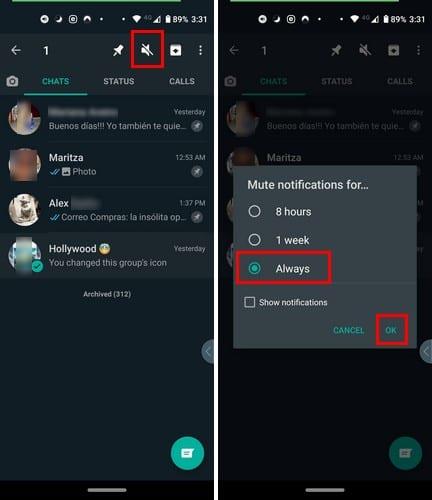
Ще се появи нов прозорец с опции за заглушаване на известието за осем часа, Един час или Винаги. Преди това WhatsApp можеше да заглушава известията за една година, но тази опция беше заменена с опцията Винаги.
Ще трябва да повторите този процес за всички групи, чиито известия искате да заглушите. Можете също да заглушите груповите известия за WhatsApp чрез настройките на вашето устройство, но това ще заглуши всички групи. Ако това е нещо, което искате да направите, може би, за да си вземете почивка от всички известия, ще трябва да направите следното.
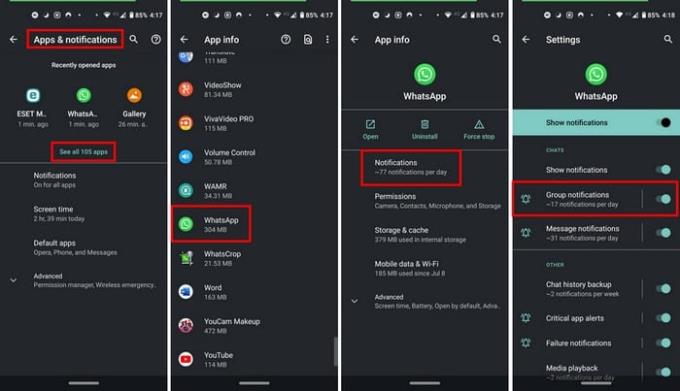
За да изключите груповите известия чрез настройки, отворете настройките и отидете на Приложение и известия > Всички X приложения > Изберете WhatsApp > Известия > Групови известия.
Ако не можете да продължите да игнорирате известията на определена група, можете да включите звука на групата, като я намерите и натиснете дълго върху нея. Иконата на високоговорителя вече няма да има линия през нея; от него ще излизат звукови вълни. Докоснете високоговорителя и иконата на високоговорителя с линията през него в чата ще изчезне.
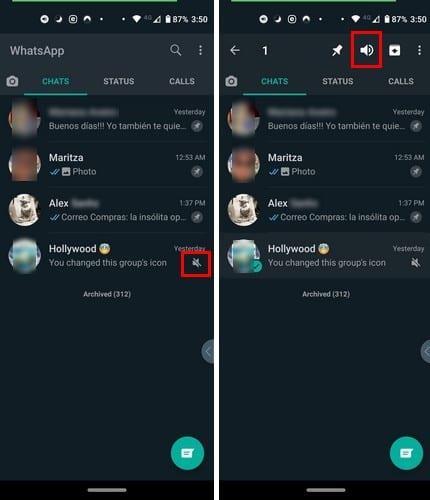
Колкото и важни, колкото и известията, да си правите почивка от време на време винаги е добро нещо. Някои потребители просто не могат да устоят да проверят съобщенията си, когато знаят, че са получили съобщение в WhatsApp. Понякога деактивирате ли груповите известия в WhatsApp?
След като руутнете телефона си с Android, имате пълен достъп до системата и можете да стартирате много видове приложения, които изискват root достъп.
Бутоните на вашия телефон с Android не са само за регулиране на силата на звука или събуждане на екрана. С няколко прости настройки те могат да се превърнат в преки пътища за бързо заснемане на снимки, прескачане на песни, стартиране на приложения или дори активиране на функции за спешни случаи.
Ако сте забравили лаптопа си на работа и имате спешен доклад, който да изпратите на шефа си, какво трябва да направите? Да използвате смартфона си. Още по-сложно е да превърнете телефона си в компютър, за да вършите много задачи едновременно по-лесно.
Android 16 има джаджи за заключен екран, с които можете да променяте заключения екран по ваш избор, което го прави много по-полезен.
Режимът „Картина в картината“ на Android ще ви помогне да свиете видеото и да го гледате в режим „картина в картината“, гледайки видеото в друг интерфейс, за да можете да правите други неща.
Редактирането на видеоклипове на Android ще стане лесно благодарение на най-добрите приложения и софтуер за редактиране на видео, които изброяваме в тази статия. Уверете се, че ще имате красиви, вълшебни и стилни снимки, които да споделяте с приятели във Facebook или Instagram.
Android Debug Bridge (ADB) е мощен и универсален инструмент, който ви позволява да правите много неща, като например намиране на лог файлове, инсталиране и деинсталиране на приложения, прехвърляне на файлове, root и флаш персонализирани ROM-ове, както и създаване на резервни копия на устройства.
С приложения с автоматично щракване. Няма да се налага да правите много, когато играете игри, използвате приложения или задачи, налични на устройството.
Въпреки че няма магическо решение, малки промени в начина, по който зареждате, използвате и съхранявате устройството си, могат да окажат голямо влияние върху забавянето на износването на батерията.
Телефонът, който много хора обичат в момента, е OnePlus 13, защото освен превъзходен хардуер, той притежава и функция, която съществува от десетилетия: инфрачервеният сензор (IR Blaster).







